Ponovi anketo
From LimeSurvey Manual
Splošno
V določenih scenarijih boste morda želeli imeti ponavljajočo se anketo – z uporabo iste strukture ankete za isto skupino udeležencev za primerjavo prejšnjih odgovorov enega udeleženca s tistimi, ki so bili poslani ob različnih časih. Ta metoda je uporabna pri analizi trendov.
Na primer, v anketi o zadovoljstvu, namenjeni strankam, ki so pred kratkim kupile avto, lahko izvedete anketo en mesec po nakupu, ponovno 1 leto kasneje in primerjate odgovore.
Pri takšnih ponavljajočih se anketah se vam bo morda zdelo priročno, da udeleženec vidi anketo, ki je vnaprej izpolnjena s svojimi prejšnjimi odgovori, ko drugič sodeluje v anketi.
Sledite spodnjim korakom, da uporabite funkcijo "Iterate ankete" LimeSurvey:
Predpogoji
Predpogoji:
- anketa uporablja tabelo udeležencev ankete (anketa z zaprtim dostopom)
- anketa ni z uporabo anonimnih odgovorov
- anketa uporablja obstojnost odziva na podlagi žetonov
Kako ga zagnati
Aktivirajte anketo in zberite odgovore svojih udeležencev.
Če želite zagnati isto anketo drugič:
- Ne deaktivirajte ankete, ko je zabeležen prvi niz odgovorov
- Kliknite meni Odzivi' in nato Odzivi in statistika' :
- Kliknite možnost Prikaži odgovore (nahaja se v glavni orodni vrstici) za dostop do tabele odgovorov
- Izberite vse poslane odgovore in jih izvozite, da jih boste lahko kasneje primerjali z novimi :
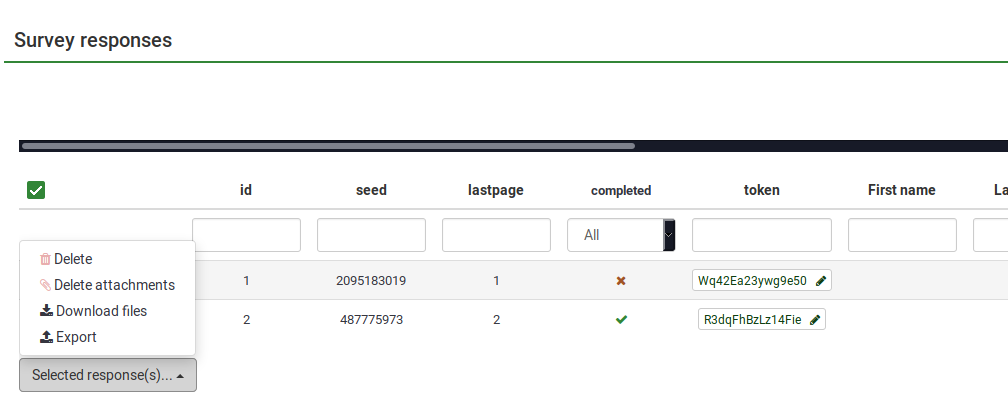
- Ko shranite svoje odgovore, kliknite gumb Ponovi anketo v zgornji orodni vrstici:
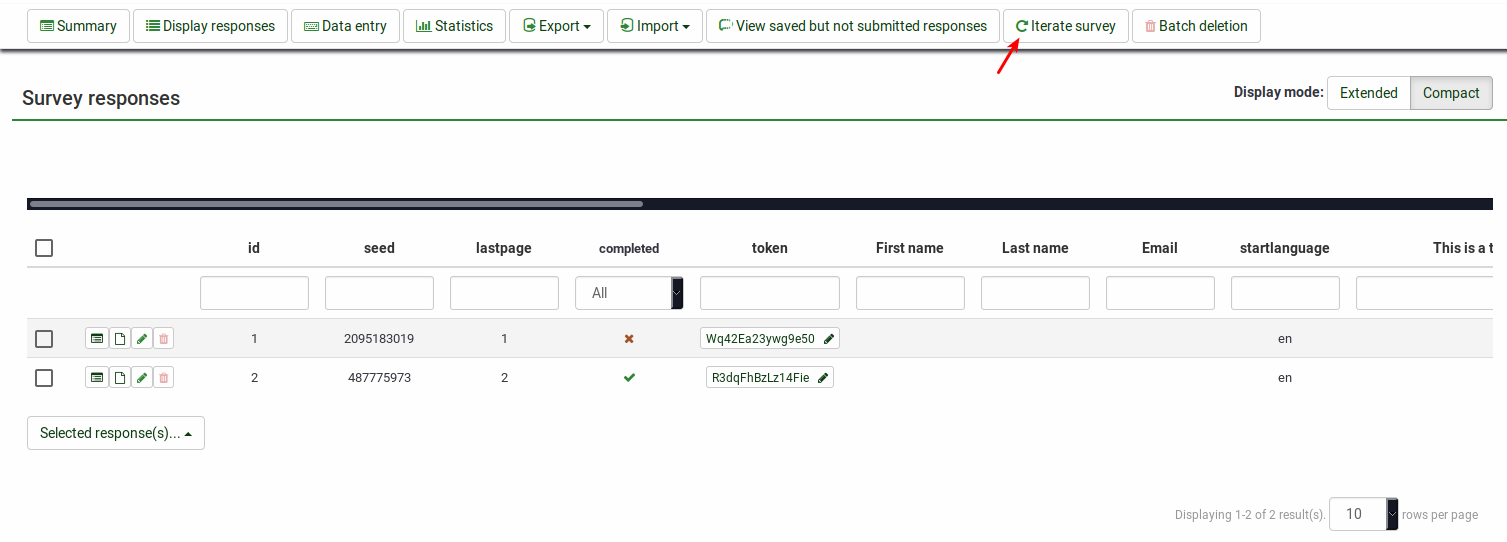
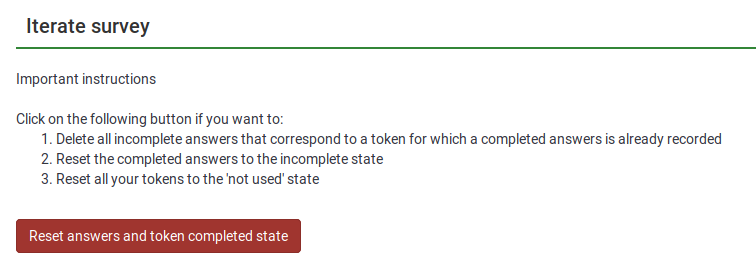
- To bo:
- Ponastavilo vse statuse žetonov na "ni uporabljeno",
- Ponastavilo vse statuse odgovorov na "ni predloženo".